Windows10でファイルの種類を変更する方法
Windows 10 でファイルの種類を変更する方法: まずエクスプローラーを開いてファイルを見つけ、エクスプローラーの上にあるメニュー バーのツールバーをクリックし、次に [表示] タブに切り替えて [OK] ボタンをクリックして終了します。最後にファイル名の「改訂」をクリックします。

#この記事の動作環境: Windows 10 システム、Dell G3 コンピューター。
Windows 10 でファイルの種類を変更する方法:
1. ファイルを操作するので、ファイル マネージャーで行う必要があります。エクスプローラーを開いてファイルを見つけます。ここでは画像ファイルを例に挙げますが、図に示すように、これは画像ファイルです。ファイルの下の名前には、形式のない文字列が含まれています。最初に行う必要があるのは、形式を表示することです。
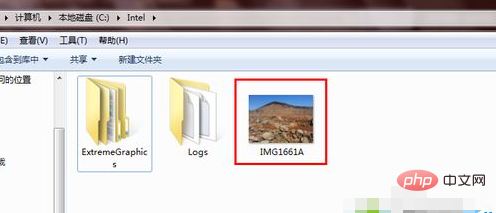
#2. リソース マネージャーの上にあるメニュー バーのツールバーをクリックし、[フォルダー オプション] をクリックします。
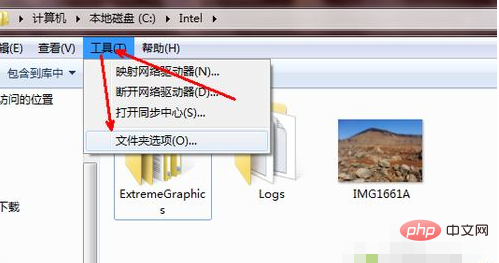
3. フォルダー オプションの [表示] タブに切り替えます。次に、[表示] タブの右側にあるスライダーを下にドラッグし、矢印で示されている部分 (非表示のファイル拡張子) を見つけます。拡張子は形式です。 4. 選択を解除した後、「OK」ボタンをクリックして終了します。この時点では、すべてのファイルの後に拡張子が付きますが、これがファイルの形式であり、任意に変更できます;
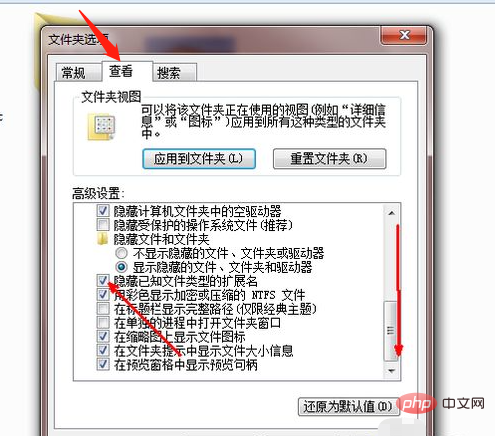
5。たった今のドキュメント。画像ファイルの形式である jpg の後にドットと 3 文字が表示されていることがわかりました;
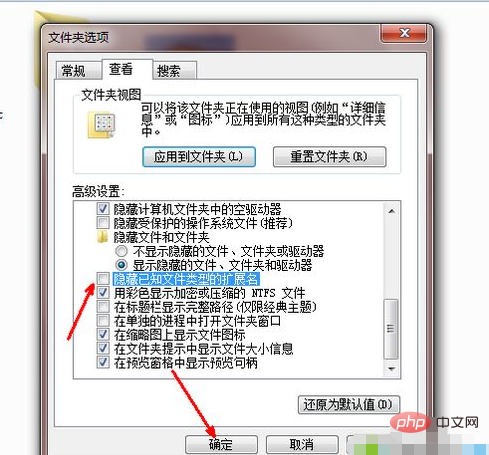
6 次に、ファイル名をクリックしてみましょう。青色に変わったら、もう一度クリックしてファイル名を変更可能にし、次の jpg を選択し、その jpg を mp3 に変更します;
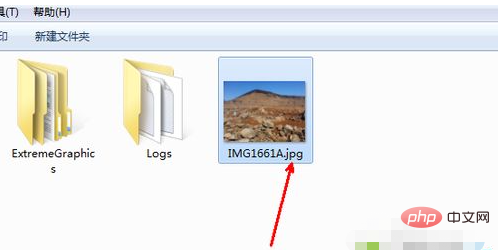
7. 変更 完了したら、Enter をクリックします。ファイルが変更後に使用できなくなったことを示すプロンプトが表示されます。これを理解している限り、[はい] をクリックして変更を確認します。
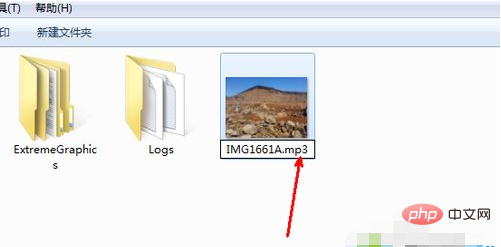
関連学習の推奨事項: 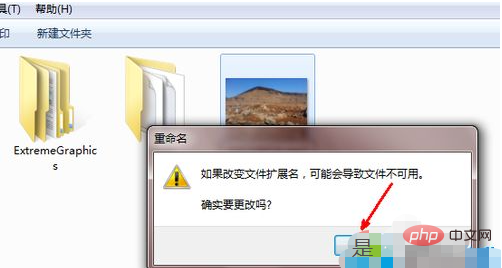
Windows サーバー運用とメンテナンスのチュートリアル
以上がWindows10でファイルの種類を変更する方法の詳細内容です。詳細については、PHP 中国語 Web サイトの他の関連記事を参照してください。

ホットAIツール

Undress AI Tool
脱衣画像を無料で

Undresser.AI Undress
リアルなヌード写真を作成する AI 搭載アプリ

AI Clothes Remover
写真から衣服を削除するオンライン AI ツール。

Clothoff.io
AI衣類リムーバー

Video Face Swap
完全無料の AI 顔交換ツールを使用して、あらゆるビデオの顔を簡単に交換できます。

人気の記事

ホットツール

メモ帳++7.3.1
使いやすく無料のコードエディター

SublimeText3 中国語版
中国語版、とても使いやすい

ゼンドスタジオ 13.0.1
強力な PHP 統合開発環境

ドリームウィーバー CS6
ビジュアル Web 開発ツール

SublimeText3 Mac版
神レベルのコード編集ソフト(SublimeText3)
 Windows 11でリモートプロシージャコール失敗エラーを修正する方法
Apr 14, 2023 pm 06:25 PM
Windows 11でリモートプロシージャコール失敗エラーを修正する方法
Apr 14, 2023 pm 06:25 PM
多くの Windows ユーザーが、コンピュータ上で「リモート プロシージャ コールが失敗しました」エラーに遭遇したことがあります。通常、このエラーは、ドキュメント、写真、および Windows アプリケーションを開こうとしたときに報告されます。このエラーは、ネットワーク内の別のシステムに存在する別のプログラムからサービスを要求するためのプロトコルであるリモート プロシージャ コール (RPC) に関連しています。したがって、RPC が PC 上で常に実行されていることが重要です。あなたも Windows PC でこの RPC 呼び出し失敗エラーの影響を受けるユーザーの一人ですか?そうすると、あなたは正しい記事を読んでいることになります。この記事では、コンピューター上でこの問題を解決するのに役立ついくつかの解決策を厳選しました。解決策 1 – 特定のプログラムを開くように設定されているデフォルトのプログラムを変更する
 et とはどのようなファイルの種類ですか 「必読: et ファイルの開き方」
Feb 07, 2024 am 09:48 AM
et とはどのようなファイルの種類ですか 「必読: et ファイルの開き方」
Feb 07, 2024 am 09:48 AM
.et 形式で受信したファイルを開くにはどうすればよいですか?友人や同僚にファイルを送信すると、拡張子 .et が付いたファイルを受信します。デフォルトのプログラムでは開けません。 .et は WPS で保存されるデフォルトのテーブル ファイル形式であり、Microsoft Excel では開けないことがわかりました。WPS をインストールせずにこのドキュメントを開くにはどうすればよいですか?電話機がファイルを受信したら、[他のアプリケーションで開く] を選択し、メールボックスにアップロードすることを選択できます。 QQ メールボックスを例に挙げると、自分にメールを送信することでアップロードできます。ファイルがコンピュータで受信された場合は、メールボックスを開いてアップロードするだけです。メールボックスにアップロードした後、添付ファイルのプレビューをクリックして、.et ファイル形式でファイルをプレビューします。これにより、ファイルを開くためだけにソフトウェアをインストールする必要がなくなります。もちろん、
 Windows10 アクティベーション キー リスト 最新 2024
Mar 19, 2024 pm 03:45 PM
Windows10 アクティベーション キー リスト 最新 2024
Mar 19, 2024 pm 03:45 PM
Windows 10 の機能を十分に体験するには、Windows 10 アクティベーション キーを取得することが重要です。合法的な方法は、正規のキーを購入し、システム設定の「アクティブ化」オプションを通じてそれをアクティブ化することです。違法または海賊版のキーを使用すると、セキュリティ上のリスクが生じる可能性があり、知的財産権の侵害となります。この記事では、Windows 10 アクティベーション キーを取得してライセンス認証するための法的手段を説明し、コンピューターのセキュリティを確保し、ソフトウェア開発者の作業をサポートします。
 Windows10のインストールに失敗しました
Mar 12, 2024 pm 05:09 PM
Windows10のインストールに失敗しました
Mar 12, 2024 pm 05:09 PM
Windows 10 のインストールに失敗した場合の解決策: 1. ハードウェアを確認する; 2. ドライバーを更新する; 3. 信頼できるインストール メディアを使用する; 4. 既存のシステムをクリーンアップする; 5. システム要件を確認する; 6. BIOS/UEFI 設定を調整する; 7.クリアウイルス。
 Windows 10 を実行している場合に開く場所
Mar 19, 2024 pm 05:57 PM
Windows 10 を実行している場合に開く場所
Mar 19, 2024 pm 05:57 PM
よく使用される 3 つの方法: 1. 最も便利な方法は Windows キーと R キーを同時に押すことです; 2. ショートカット メニューまたはスタート メニューから「ファイル名を指定して実行」にアクセスします; 3. 特定のコマンドを入力することで、ユーザーはすばやく起動できますプログラム、ファイルまたはフォルダーを開く、システム設定などを構成します。
 Java の File.isDirectory() 関数を使用して、ファイルが存在するかどうか、またディレクトリ タイプであるかどうかを確認します。
Jul 24, 2023 pm 06:57 PM
Java の File.isDirectory() 関数を使用して、ファイルが存在するかどうか、またディレクトリ タイプであるかどうかを確認します。
Jul 24, 2023 pm 06:57 PM
Java の File.isDirectory() 関数を使用して、ファイルが存在し、ディレクトリ タイプであるかどうかを確認します。Java プログラミングでは、ファイルが存在し、ディレクトリ タイプであるかどうかを確認する必要がある状況によく遭遇します。 Java には、ファイルやディレクトリを操作するための File クラスが用意されており、isDirectory() 関数は、ファイルがディレクトリ タイプであるかどうかを判断するのに役立ちます。 File.isDirectory() 関数は File クラスのメソッドであり、その機能は現在のファイルを確認することです。
 Windows10とWindows11ではどちらが使いやすいでしょうか?
Mar 19, 2024 pm 04:11 PM
Windows10とWindows11ではどちらが使いやすいでしょうか?
Mar 19, 2024 pm 04:11 PM
Windows 10 は、高い安定性、伝統的なインターフェイス、スムーズなパフォーマンス、優れたセキュリティを備えています。 Windows 11 では、新機能が導入され、パフォーマンスが最適化され、ゲームでのパフォーマンスが向上し、セキュリティが強化されています。ただし、Windows 11 は新しいシステムであるため、互換性の問題がある可能性があるため、アップグレードする前に慎重に評価する必要があります。
 win7でファイルの種類を変更する方法
Oct 23, 2023 pm 01:50 PM
win7でファイルの種類を変更する方法
Oct 23, 2023 pm 01:50 PM
win7でファイルの種類を変更する方法は、ファイル拡張子でファイルの種類を変更するか、コントロールパネルでファイルの概念を変更することです。詳細な紹介: 1. ファイル拡張子を使用してファイルの種類を変更します。ファイルの種類を変更したいファイルを見つけて、ファイルを右クリックし、[名前の変更] オプションを選択し、ファイル名の後にドット「.」を入力します。次に、希望のファイル拡張子を入力し、「Enter」キーを押して変更を確認すると、システムはファイルの種類を、指定したファイル拡張子に対応する種類に変更します; 2. コントロール パネルでファイルの関連付けを変更し、「コントロール パネル」を開きます。パネル』など。







